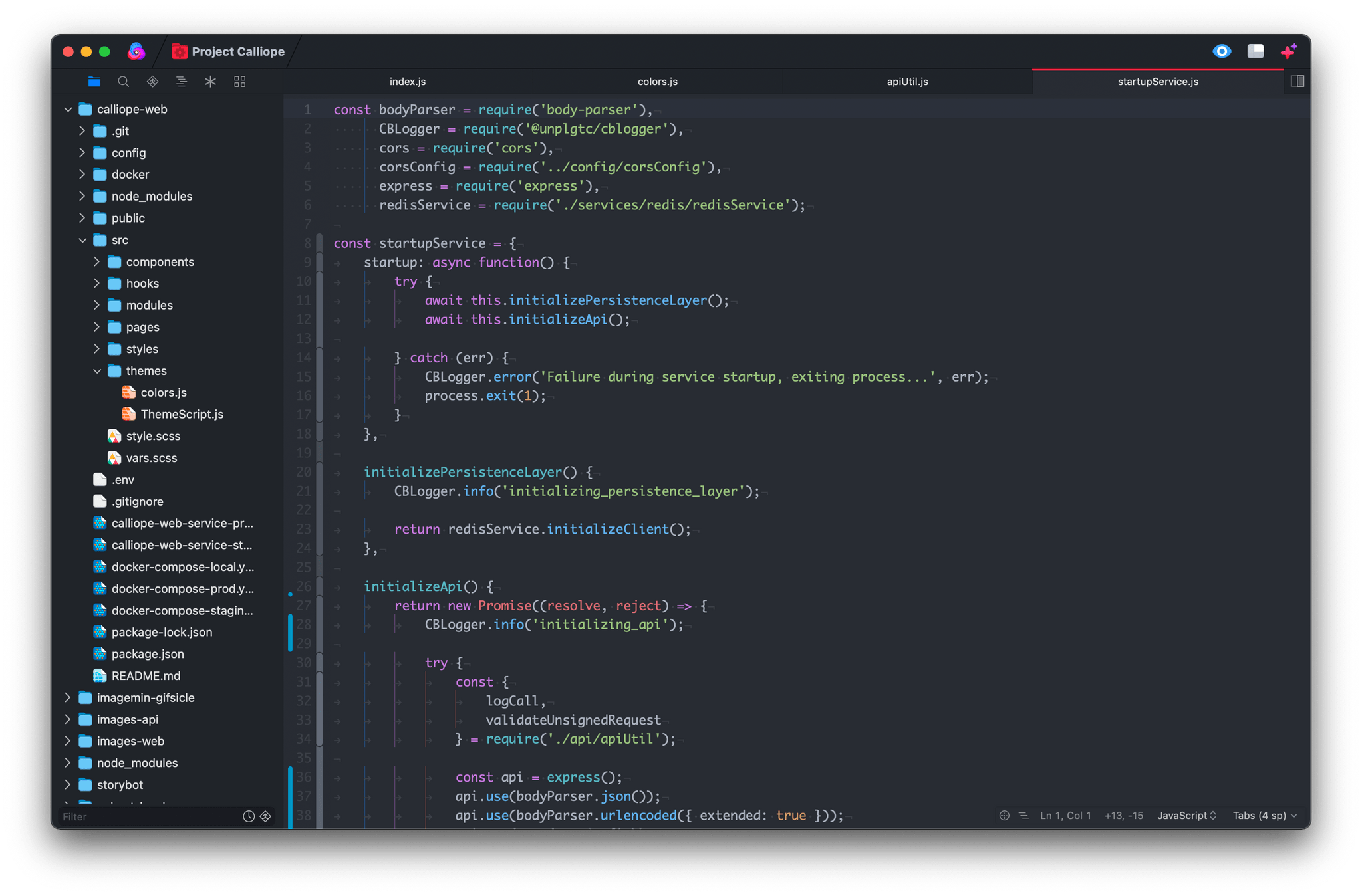Nova Review:Panic的代码编辑器演示了为什么MAC类似的设计重要事项
我一直在编写近十年的代码,并且在整个那个时间内,我从未对代码编辑器感到满意。我每次尝试的每个人都以各种方式惹恼了我,最终,我发现自己在别处寻找。
我的代码编辑器是我使用的应用程序的应用程序。我几乎每天都花几个小时,经常继续深入夜晚。代码编辑器是我的交易的主要工具,我希望使用我能使用最好的工具。
我的主要挫折之一与众不同的是所有流行的代码编辑器(并且我已经尝试了大多数,包括Visual Studio代码,Sublime Text,Atom,Intellij和Eclipse)是它们都不是MAC assed Mac应用程序。它们都清楚地是具有设计感官的跨平台应用程序,这些应用程序从Mac-First开发人员那里有很大差异。
您可以通过查看这些应用程序的偏好来查看此事实的微观计算机。对于其中许多,“偏好”菜单栏项实际上是一个子菜单,您可以从中导航到“设置”以及其他更具模糊的选项。如果该设置屏幕中尚未冒犯Mac用户,则屏幕中的常见主题是它们在编辑器中打开的文字JSON文本文件。然后,手动编辑文本以调整选项。
VS Code - 广泛认为是现在左右的最佳代码编辑器之一 - 提供此JSON首选项方法,但默认情况下,使用奇怪的屏幕,尽管实际上是设置列表,请使用文本编辑器中的选项卡。此列表是巨大的,数百个设置都堆叠在一起和侧边栏,以帮助援助导航。至少有实际按钮,因此我猜这将在高端汇编为代码编辑器首选项。尽管如此,所有这些都远非如此,因为您可以得到,并且在整个应用程序接口的其余部分中都反映了这一事实。
这并不是说这些代码编辑们很糟糕。它们都完成了令人难以置信的事情,并在软件工程生态系统中是重要的工具。他们只是不是MAC,而且很长一段时间都是悲伤的事态。如果您是一个具有MAC设计感受的软件工程师,您可能需要妥协。
软件开发是一个广泛的字段,所以肯定有一些可以找到MAC的编辑器的尼克斯。如果您专门为Apple的平台开发,那么您可以 - 并且可能必须,因为更好或更糟 - 使用Apple的Xcode。如果您拥有相当狭窄的网站开发需求,那么您可以居住在Bbedit或Panic的旧Coda的美丽Mac-First世界中。我是一个Coda用户一段时间,但是当我将更多的后端编程移动到后端编程时,它的能力达到了它的能力,并且随着我剩下的前端要求增长更加复杂。但是,我一直错过了它的设计,因为离开它后面。
以上述情况为例,当我了解到恐慌正在研究全新的MAC原生代码编辑器时,我的兴趣毫不奇怪。去年发布,Nova终于结束了我十年的长期搜索代码编辑家庭。
如果我们是诚实的,Mac应用程序有点丢失。制作跨平台应用程序的原因很大 - 开始,他们是跨平台 - 但它只是我们是谁。 1997年成立为Mac软件公司,我们在恐慌中的喜悦来自建立真正,良好的MAC的东西。
为Mac建造了新星,它显示。但它也只是一个非常精心设计的应用程序。从你第一次打开它的那一刻起,进入Nova的护理和工艺很明显。欢迎屏幕包括这款华丽的动画LightSpeed接口,随后悬停在“上手”按钮上悬停时,遵循鼠标移动并加速:
当您挖掘到应用程序时,恐慌的设计潜力和致力于Mac继续。熟悉的键盘快捷键,一个真正的偏好窗格,一个功能侧栏,一个华丽的编辑器......列表继续。 Nova证明了程序员的现代应用程序不需要吝啬设计,因为它对可以运行命令行的用户迎合。在我看来,它以不可逆转的方式在这里提升了酒吧。
当然,一个应用程序的设计并非一切。这么多流行的代码编辑能够发货的原因是因为它们为开发人员提供的强大功能。值得庆幸的是,新星也有很多东西可以在这个区域提供。
任何代码编辑器的最重要方面都是编辑代码的实际接口。 Nova是一个简单的最小文本编辑器,支持两个最通用的代码编辑器功能:语法突出显示和代码完成。
具有语法突出显示的编辑器了解编程语言的一般格式,可以主动调整单词和字符的颜色,以指示您的代码正在做什么。语法突出显示可以更轻松地发现某些类别的拼写错误。写入突出显示的代码也是更令人愉快和有效的。当您应用了语法突出显示的代码块时,您可以立即了解发生的事情,而不是看到字符海洋。
代码完成就像用于编程语言的自动完成,但与更多概括的自动填充形式不同 - 例如iOS键盘顶部的Word建议 - 代码完成实际上是有用的。为您完成了变量和函数名称,大大减少了大写或拼写错字,这将始终打破代码,有时可能难以在调试期间识别。
每次单击Nova的侧栏中的文件时,编辑器会打开一个新的文件的新闭光选项卡(由Tab的标题为Italic的标题表示)。然后,如果您单击侧栏中的其他文件,则自动关闭“闭光”选项卡。当您刚刚在不编辑它们时快速窥视到文件时,这有助于减少Tab杂乱。如果您在“暂时”选项卡中的文件进行了更改,则选项卡将自动转换为永久性,除非您手动执行此操作,否则将不再关闭。双击暂时的选项卡的标题也将转换为永久性。如果要跳过短暂的步骤,请双击侧栏中的文件将直接将其打开作为永久选项卡。
短暂的选项卡是一个常见的代码编辑器功能,但我使用的一些编辑器不支持双击选项卡的标题以转换它的选项。我使用那种方法很多,所以我很高兴Nova包括它。
Nova的编辑支持不仅仅是文本视图。您还可以打开文件浏览器,本地或远程终端以及Web预览的标签。文件浏览器选项卡分为本地和远程浏览器,允许您从本地计算机或远程服务器打开文件。这对Web开发人员来说非常有用,因为您可以使用远程文件浏览器在Web服务器上打开和编辑Live文件。预览功能为此增加了更多,允许您在将文件更改中实现更改,因为它们会在浏览器中保存回服务器之前。
就个人而言,我没有发现本地和远程终端选项卡很多,但足够的代码编辑器提供我假设有许多想要这些功能的用户的内置终端。我更愿意将我的代码编辑器和我的终端保留为单独的应用程序,以便在它们之间轻松命令标签。如果您更喜欢您的终端是编辑器内的标签,但Nova您已覆盖。
Nova编辑器也可以分为多个并排选项卡视图。拆分可以是水平或垂直的,允许您将编辑器视图操纵为适合您需求的个性化网格布局。您可能有您的远程文件浏览器和终端堆叠在文本编辑器侧面的列中,或者或许在Live-Preview选项卡上直接设置文本编辑器,以便您可以实时查看您的网页变更。我发现这个功能最有用,可以在两个文本编辑器选项卡中并排查看相同的文件。当您需要在不同斑点中的代码或您正在重构时,这可以帮助更长的代码文件,或者希望轻松地移动代码部分。
在Nova文本编辑器选项卡的左侧,您将找到一个带有行号和代码折叠指示器的薄列。 Nova自动确定逻辑代码块,并在左边缘的长薄条表示它们。您可以单击这些栏以折叠代码部分,然后单击生成的折叠栏以再次展开。
在“文本编辑器”选项卡的底部,是另一个细条带有一些关于选项卡内容的信息和选项。您可以看到文件中有多少行代码,自上次GIT提交以来添加和删除的行数,该语言文件是突出显示的,以及文件的缩进设置是什么。如果您的缩进设置为Tabs,则可以单击缩进按钮以更改构成每个选项卡宽度的空格数。您还可以单击语法突出显示按钮以更改选项卡突出显示的编程语言,您可以单击“线路计数”按钮跳转到文件中的特定代码行。最后,有一个“符号”按钮,它试图在功能名称和变量定义中显示代码的结构,允许您按名称跳转到代码的特定部分。
语法突出显示和代码完成是我真正需要在编辑器界面中所需要的,所以这里的其他内容只是锦上添花。 Nova在维护干净和可用的接口时增加了所有这些功能,最终结果是一个强大的编辑器,这是一个乐趣写入代码。
Nova的侧边栏在顶部有一行可自定义的标签,您可以转换到访问各种功能。此处的主选项卡是“文件”选项卡,它显示当前打开项目的文件夹和文件。如上所述,单击此处的单击文件在编辑器中会在不熟食中打开它们,并双击永久打开它们。您还可以右键单击“文件或文件夹”以获取选项的上下文菜单。
“文件”选项卡几乎只是类似于标准MAC文件浏览界面。这似乎没什么特别的,但大多数其他代码编辑器尝试实现自己的非本机文件浏览侧栏,从而产生了在Mac上没有大量意义的奇怪行为。恐慌保持简单,他们的文件浏览器几乎可以恰到好处地努力。
来自其他代码编辑器的一个功能,我希望看到Nova的文件选项卡选项自动更改所选文件。在其他编辑器中,当在文本编辑器视图中切换选项卡时,侧栏更改其所选文件以匹配我切换到的选项卡。在NOVA中,侧边栏和编辑器在这方面离婚,因此侧栏中的突出显示文件并不必要该文件在编辑器中。这有时会让我感到困惑,我喜欢未来的更新,使侧边栏选择更改始终匹配打开文件。
Nova的下一个边栏选项卡是“查找”选项卡,其中包含应用程序的全局查找和替换功能。您可以在此处创建自定义过滤器以使代码进行搜索显着更轻松。例如,您可以添加过滤器以忽略您在代码库中使用的第三方包代码文件。通过允许您只能通过您自己的代码来扫描您的搜索即可加快搜索范围。
那些前两个是我使用的主要标签,但还有几个也是如此。 GIT Tab挂钩进入项目的版本控件,剪辑选项卡允许您添加自定义文本代码段,然后在编码时可以自动完成,符号选项卡显示代码结构的扩展视图,就像符号按钮一样编辑器的底部。如果您正在使用Web服务器,发布和远程选项卡可以帮助您管理推动远程文件。最后,问题和报告了Nova扩展的标签表面信息。
恐慌为第三方扩展创造了一种强大的系统,以深入勾勒到Nova。任何开发人员都可以创建扩展并将其提交给Panic的扩展库,其他用户可以访问和安装它。扩展可用于为Nova进行更多编程语言来添加支持语法突出显示和代码完成。它们还可以在代码上运行验证器以查找错误或强制执行特定的格式化样式。您可以自动构建管道和运行具有扩展的测试套件。
我已安装的一个扩展名,简单地称为空白(Nova Link),每次保存时都会自动修剪额外的空格。空白不会在大多数编程语言中造成任何伤害,但它仍然妨碍我无缘无故地留下额外的角色。此扩展为我提供了这个问题,以便我不再需要手动管理。
扩展超级强大,但新星的图书馆仍然是新的,因此它们中的许多人都不是您在具有类似功能的其他代码编辑器中找到的。也就是说,图书馆正在成长,如果你是开发人员,那么如果你有时间,你可以始终写自己的扩展名。
技术上是他们自己的扩展,但他们的工作方式有点不同,因为他们在Nova的偏好窗格中显示出来。主题更改了Nova的颜色方案,包括代码和整个应用程序的UI颜色的语法突出显示颜色。您可以将编辑器主题与“窗口”主题分开设置,后者包括侧栏和编辑器的选项卡栏。这是一个有点额外对比的好方法。
新星有四个内置主题:明亮,黑暗,霓虹灯和调色板。这些都是很好的,但程序员对他们的颜色主题有意义,因此我也在扩展库中播放了许多第三方主题选项。目前我正在为我的窗口和编辑器运行一个黑暗的主题(Nova链接)。这是现在最受欢迎的主题,这是不成熟的,因为它很好。也就是说,我实际上更喜欢材料主题为我的编辑,但它为所选文本的背景颜色真的是低对比度,这让我感到沮丧。
在某些时候,我可能会前往材料主题并抽取所选文本的对比度,但直到那时,我坚持一个黑暗。我发现的另一个伟大的选择是Hivacruz主题,如果你喜欢深蓝色的背景,这非常好。您可以从扩展库自由地安装任何第三方Nova主题,并可以从Nova的偏好的“主题”部分中测试它们。
谈到偏好,新星是非常的MAC。我通常不会在其偏好窗格上获取一个应用程序,但是在这一领域在这个领域完全失败了很多代码编辑器,那么Nova是一个脱颖而出的。首选项窗口类似于Apple自己的系统首选项,顶层上的图标网格钻取到特定部分。它支持搜索并前后按钮,使导航更容易。
Nova的首选项的选项显示在平台上感到熟悉和正确的Mac-Native接口元素。更改会自动应用,而无需记住保存它们。我希望我们住在一个世界上,这种东西是Mac应用程序的表股票,但我必须庆祝Nova遵守平台标准。
代码编辑需要一个臭名昭着的大量选项,这使得以合理的方式暴露它们更为重要。大多数编辑失败在这里,但Nova明确思考如何管理复杂性。我发现在Nova中找到比我所用的任何其他代码编辑器更容易找到常见偏好。
使用Macs的软件开发人员已被推入跨平台应用程序,但到目前为止。对于我们中的许多人来说,在我们的特定软件利基中,刚刚在特定软件中的类似MAC类似的代码编辑器。 Nova仍然有点年轻,并且由于一些最先进的编辑器(通常被称为“集成开发环境,”或IDES),这并不是那么强大,这与内置调试器和高级构建管道一起使用。因此,不是每个人都可以转向新星。
也就是说,Nova填补了比我所知的任何其他Mac Native代码编辑更通用的角色。对于大量的软件开发人员,Nova将是一个可行的选择,我强烈推荐他们试一试。通过更改编辑们摇晃您的开发工作流程是没有小的承诺,但我认为Nova比我多年来一年所见的任何其他编辑更具价值。
Nova的扩展库还没有像竞争对手一样充实,但它正在增长。虽然我自己没有挖掘到扩展的发展,但该应用程序的基本框架似乎非常强大,基于我所看到的extem。我试图定期办理图书馆,看看新的选择已经到了,我期待着有趣,强大的扩展开发人员将来会烹饪。
然而,大多数情况下,它只感到如此缓解,最终使用一个以我的开发者关心设计的编辑,他们尽可能多地关心设计。 Nova是一种新鲜空气的呼吸,如果您是Mac上的软件开发人员,您欠您自己给此应用程序尝试。
您可以从其网站下载Nova,免费尝试30天。试用期后,您可以以99美元的价格购买您的Nova副本(如果您以前拥有的Coda 1或2,则只需79美元即可升级。此次购买包括一年的免费升级,您将永远拥有您的副本。如果您在初始年份到期后,如果您不希望它们不需要继续更新,恐慌会承诺不会唠叨。但是,如果您这样做,每年额外的更新将可用49美元。
虽然Nova的定价与其他一些受欢迎的编辑相比稳定,但我认为这是一个精心设计的应用程序是绝对公平的。 如果您关心质量Mac软件,那么您可能理解对独立开发人员的需求。 正如我之前所说的那样,代码编辑器是我交易的主要工具,我想使用最好的工具。